谷歌浏览器网页打不开如何排查
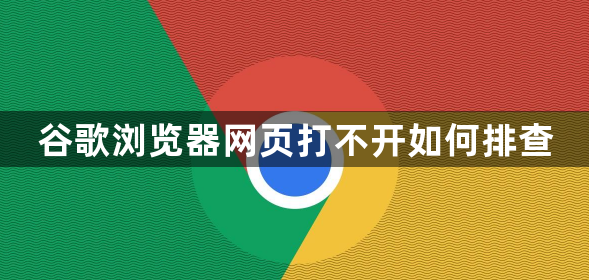
1. 检查网络连接
- 确保设备已连接网络,尝试重启路由器或更换网络环境。有线连接需检查网线是否插好,无线连接可靠近路由器增强信号。在Windows系统中,可进入“网络和共享中心”查看网络状态,若显示“未识别网络”或“无Internet访问”,需修复网络配置。
2. 清理浏览器缓存与Cookie
- 点击浏览器右上角三个点→“更多工具”→“清除浏览数据”,勾选“缓存图片文件”“Cookie及其他网站数据”,选择“全部时间”后点击“清除数据”。缓存过多可能导致页面加载失败,清理后重启浏览器再尝试访问。
3. 禁用冲突插件
- 进入`chrome://extensions/`页面,逐一禁用扩展程序(如广告拦截、脚本管理类工具),重启浏览器测试。若问题解决,可逐个启用插件以定位冲突项,或更换轻量级替代插件。
4. 检查防火墙与安全软件设置
- 暂时关闭第三方安全软件(如360、腾讯管家),或在防火墙中添加Chrome为信任程序。部分安全工具可能误阻浏览器访问,可尝试临时禁用以验证问题来源。
5. 更新或重置浏览器
- 进入`chrome://settings/help`检查版本,若有提示则点击“更新”。若问题持续,可点击右上角三个点→“设置”→“高级”→“重置并清理”,选择“将设置还原为原始默认设置”并确认操作。
6. 修改DNS配置
- 进入“网络设置”(Windows通过控制面板→网络和共享中心→更改适配器设置),双击当前网络连接→“属性”→“Internet协议版本4(TCP/IPv4)”,手动设置DNS为`8.8.8.8`(主)和`8.8.4.4`(备)。也可使用命令提示符输入`ipconfig/flushdns`刷新DNS缓存。
7. 其他补充操作
- 若需更高级的控制(如跳过广告、批量管理多个视频),可安装第三方插件(如“Adblock Plus”屏蔽广告,或“Video Speed Controller”调节播放速度)。安装后需根据插件说明进行个性化设置。
相关教程
1
怎么在chrome浏览器中添加用户
2
Chrome浏览器新功能上线时间与更新策略
3
如何在Google浏览器中解决网页无法加载的问题
4
怎么看谷歌浏览器版本
5
Chrome浏览器网页翻译快速操作方案
6
Google Chrome下载扩展失败提示“err_unexpected”怎么办
7
google浏览器截图快捷键
8
使用Chrome浏览器避免网页访问超时问题
9
谷歌浏览器标签页分组及管理技巧
10
如何使用Chrome浏览器分析JavaScript的执行效率
